چگونه شتابدهی ماوس را در ویندوز ۱۰ غیر فعال کنیم

آیا تاکنون حس کردهاید که سرعت اشارهگر ماوس نسبت به فاصلهای که آن را جابهجا میکنید، افزایش یافته است و روی صفحهنمایش از فرمانهای شما سرپیچی میکند؟ ویژگی شتابدهی ماوس (Mouse acceleration) در ویندوز ۱۰ میتواند عامل سرکشی اشارهگر باشد. غیر فعال کردن این ویژگی میتواند دقت اشارهگر را بیفزاید و به شما اجازه بدهد اشارهگر را دقیقاً روی مکانی که میخواهید، قرار بدهید.
شتابدهی ماوس چیست؟
شتابدهی ماوس، فاصله و سرعت اشارهگرِ روی صفحه را در پاسخ به سرعت حرکت ماوس افزایش میدهد. اگر شتابدهی ماوس فعال باشد و آن را به اندازه ۶ سانتیمتر جابهجا کنید، اشارهگر میتواند از یک طرف صفحه به سمت دیگر آن سفر کند؛ اما اگر ماوس را دقیقا به همان اندازه ولی بسیار کندتر حرکت بدهید، اشارهگر فقط نیمی از صفحه را میپیماید.
مقالهی مرتبط:
این ویژگی با هدف افزایش دقت اشارهگر بهطور پیشفرض در دستگاههای ویندوز ۱۰ فعال شده است. برای بسیاری از کاربران ویندوز و بهخصوص گیمرها، فعال بودن شتابدهی ماوس اثر معکوسی دارد و با کاهش دقت اشارهگر، باعث سردرگمی کاربر میشود. اگر تاکنون با این مورد برخورد داشتهاید یا بهطور تصادفی پشت سیستمی نشستهاید که کنترل اشارهگر ماوس آن برایتان دشوار بوده است، در این مقاله آموزشی از زومیت با روش غیر فعال کردن ویژگی شتابدهی ماوس آشنا خواهید شد.
غیر فعال کردن شتابدهی ماوس
برای خاموش کردن ویژگی شتابدهی ماوس، عبارت Mouse Settings را در نوار جستجوی ویندوز تایپ و روی نتیجه کلیک کنید.
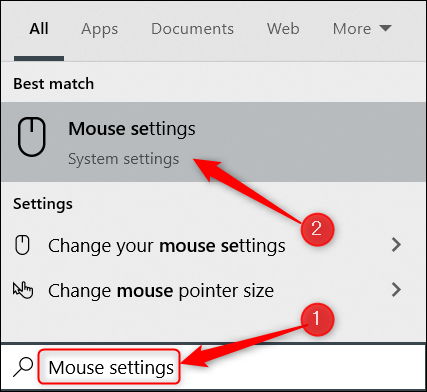
پنجره تنظیمات ماوس باز خواهد شد. بخش Related Settings را در سمت راست یا پایین پنجره پیدا و زیر آن، روی Additional Mouse Options کلیک کنید.
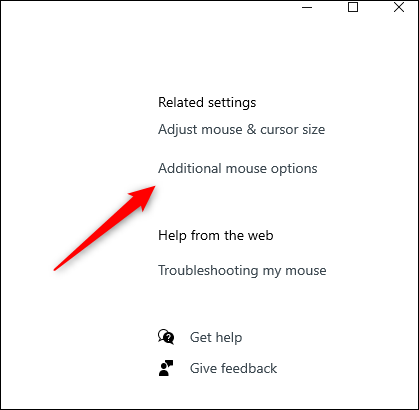
پنجره Mouse Properties باز خواهد شد. روی تب Pointer Options کلیک کنید.
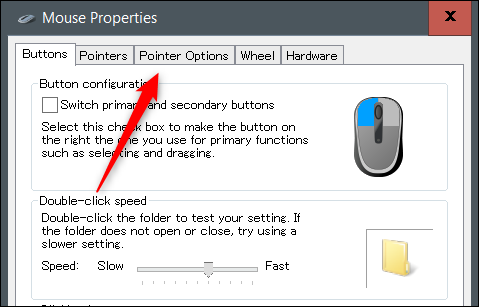
در بخش Motion group با تیک زدن گزینه Enhance Pointer Precision آن را فعال کنید. برای اعمال تغییرات در انتهای پنجره روی دکمه Apply و سپس OK کلیک کنید.
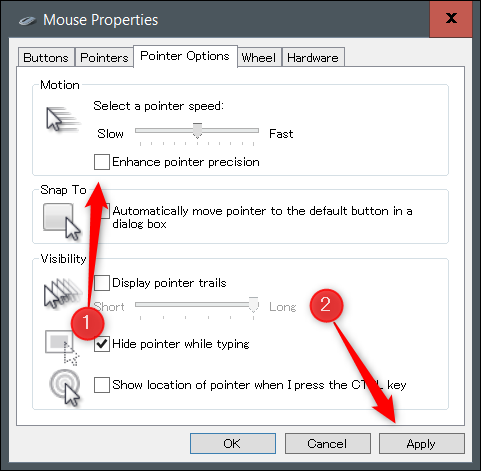
اکنون ویژگی شتابدهی ماوس غیر فعال شده است و میتوانید از فرمانپذیری ماوس خود لذت ببرید.
